.NET框架安装教程及步骤详解
时间:2025-08-01 22:45:28 231浏览 收藏
在IT行业这个发展更新速度很快的行业,只有不停止的学习,才不会被行业所淘汰。如果你是文章学习者,那么本文《.NET框架安装方法及教程详解》就很适合你!本篇内容主要包括##content_title##,希望对大家的知识积累有所帮助,助力实战开发!
.NET框架是支持众多Windows应用程序与游戏正常运行的核心组件。若系统中缺失该组件或版本不兼容,可能导致程序无法启动或频繁出错。那么,如何正确安装.NET框架?本文将为你提供详细的安装指南,助你快速解决问题。

一、确认系统是否已安装.NET框架
在安装前,建议先查看系统中是否已存在所需版本的.NET框架,防止重复安装或引发版本冲突。
1、通过Windows功能查看
- 在Windows搜索框中输入“控制面板”,打开后进入“程序”>“启用或关闭Windows功能”。
- 在弹出的窗口中,查找是否存在“.NET Framework”相关选项并已被勾选。
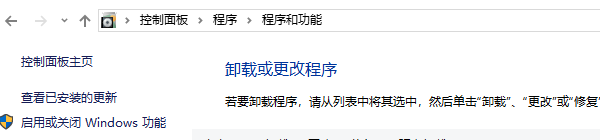
2、使用命令行查询
按下 Win+R 键,输入 cmd 并回车,打开命令提示符。
输入以下命令并回车执行:
reg query "HKEY_LOCAL_MACHINE\SOFTWARE\Microsoft\NET Framework Setup\NDP" /s
命令结果将列出所有已安装的.NET版本信息,若已有最新版,则无需再次安装。
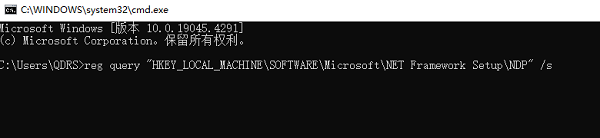
二、使用星空运行库修复大师自动修复.NET问题
当遇到.NET安装失败、组件缺失,或软件提示“无法找到.NET运行库”等问题时,推荐使用“星空运行库修复大师”进行一键修复。该工具可智能识别系统中缺失或损坏的.NET组件,并自动完成下载与安装,极大简化操作流程。
1、点击下方链接下载并安装“星空运行库修复大师”。
2、启动软件后,点击主界面的“扫描”按钮,系统将自动检测缺少或异常的.NET运行库。
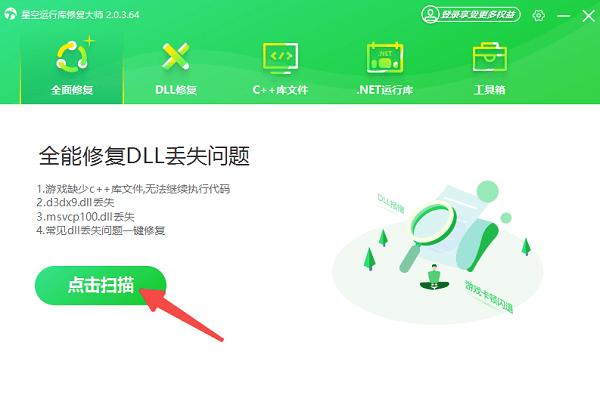
3、选择需要修复的.NET版本(可全选),然后点击“立即修复”,软件将自动下载并安装对应组件。
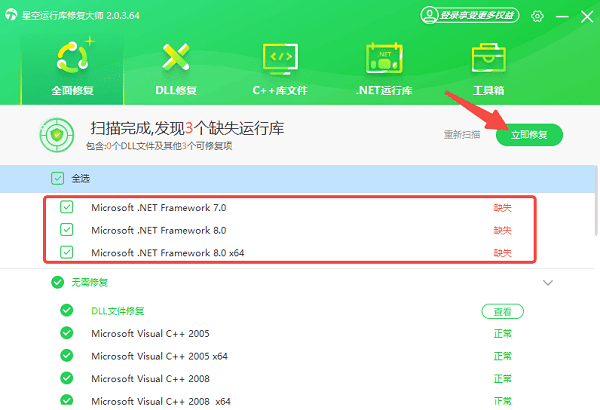
4、修复完成后,建议重启计算机,以确保新安装的.NET组件顺利生效。
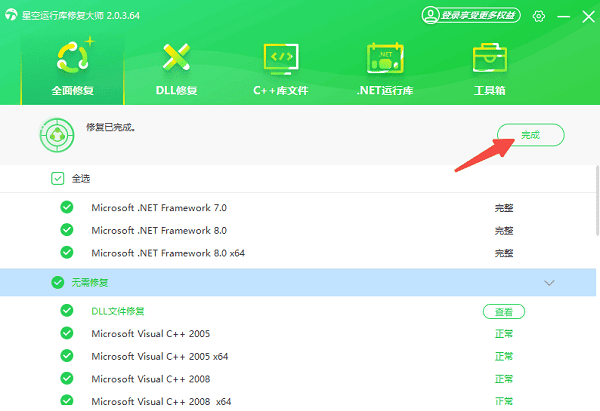
三、从微软官网手动安装.NET框架
微软官方提供了多种版本的.NET框架安装包,适用于需要手动安装特定版本的用户。
1、打开浏览器,访问微软官方网站的.NET下载页面。
2、根据需求选择合适的版本,如.NET Framework 4.0、.NET 6.0 或 .NET 8.0,并下载对应的运行时(Runtime)或开发工具包(SDK)。
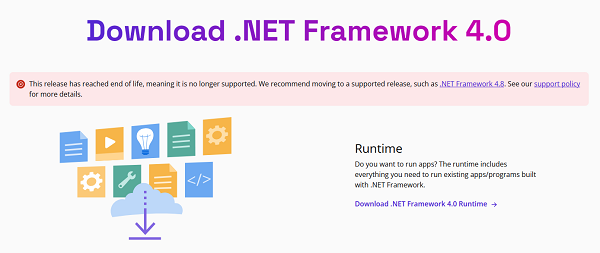
3、双击下载的.exe安装文件,按照提示完成安装流程。
4、安装结束后,建议重启电脑。
5、打开命令提示符(CMD),输入命令:dotnet--version
6、若显示正确的版本号,则表示安装成功。
四、通过Windows更新获取.NET框架
Windows Update通常会推送最新的.NET运行库更新,因此也可以通过系统更新来安装。
1、在搜索栏输入“Windows更新”,打开“Windows更新设置”。
2、点击“检查更新”,系统将自动搜索可用更新。
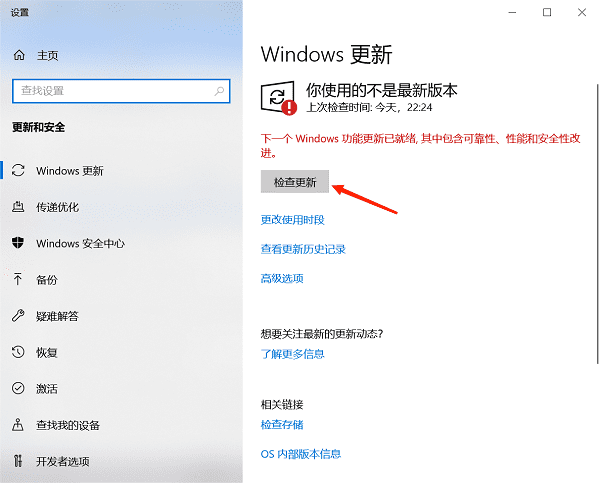
3、若更新列表中包含“.NET Framework 更新”,请勾选并点击“安装”。
4、等待更新完成,系统可能提示重启,按提示操作即可。
五、手动启用.NET Framework 3.5
某些旧版软件依赖于.NET Framework 3.5(Windows 10/11默认未启用),需手动开启。
1、进入控制面板,选择“程序”>“启用或关闭Windows功能”。
2、勾选“.NET Framework 3.5(包括.NET 2.0和3.0)”,点击“确定”。
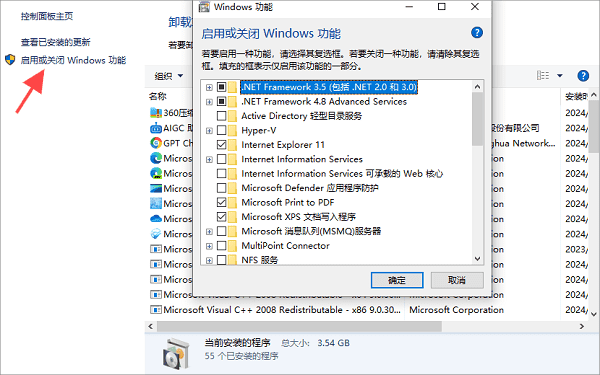
3、系统可能提示需要联网获取文件,选择“从Windows更新安装”。
4、等待安装完成,重启电脑使更改生效。
今天关于《.NET框架安装教程及步骤详解》的内容就介绍到这里了,是不是学起来一目了然!想要了解更多关于的内容请关注golang学习网公众号!
-
501 收藏
-
501 收藏
-
501 收藏
-
501 收藏
-
501 收藏
-
311 收藏
-
208 收藏
-
434 收藏
-
122 收藏
-
330 收藏
-
102 收藏
-
262 收藏
-
124 收藏
-
335 收藏
-
309 收藏
-
447 收藏
-
488 收藏
-

- 前端进阶之JavaScript设计模式
- 设计模式是开发人员在软件开发过程中面临一般问题时的解决方案,代表了最佳的实践。本课程的主打内容包括JS常见设计模式以及具体应用场景,打造一站式知识长龙服务,适合有JS基础的同学学习。
- 立即学习 543次学习
-

- GO语言核心编程课程
- 本课程采用真实案例,全面具体可落地,从理论到实践,一步一步将GO核心编程技术、编程思想、底层实现融会贯通,使学习者贴近时代脉搏,做IT互联网时代的弄潮儿。
- 立即学习 516次学习
-

- 简单聊聊mysql8与网络通信
- 如有问题加微信:Le-studyg;在课程中,我们将首先介绍MySQL8的新特性,包括性能优化、安全增强、新数据类型等,帮助学生快速熟悉MySQL8的最新功能。接着,我们将深入解析MySQL的网络通信机制,包括协议、连接管理、数据传输等,让
- 立即学习 500次学习
-

- JavaScript正则表达式基础与实战
- 在任何一门编程语言中,正则表达式,都是一项重要的知识,它提供了高效的字符串匹配与捕获机制,可以极大的简化程序设计。
- 立即学习 487次学习
-

- 从零制作响应式网站—Grid布局
- 本系列教程将展示从零制作一个假想的网络科技公司官网,分为导航,轮播,关于我们,成功案例,服务流程,团队介绍,数据部分,公司动态,底部信息等内容区块。网站整体采用CSSGrid布局,支持响应式,有流畅过渡和展现动画。
- 立即学习 485次学习
